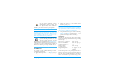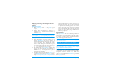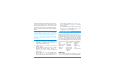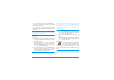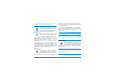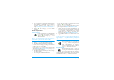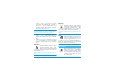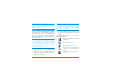User manual
32 Telefonbog
-
Slet
for at slette det valgte navn og telefonnummer,
-
Ændre
for at ændre det valgte navn og alle dermed
forbundne informationer,
-
Kopier til tlf.
for at kopiere det valgte navn og alle
dermed forbundne informationer til Deres telefons
telefonbog.
Hvis De har annulleret den automatiske kopiering af
Deres SIM-telefonbog, da De tændte telefonen for første
gang, skal De gøre det manuelt.
I telefonen
Tilføj nyt felt
1.
For at tilføje et yderligere felt til en eksisterende
postering, udvælger De det ønskede navn, vælger
Vis
og trykker på
,
.
2.
Vælg
<Ny>
og tryk på
,
. Vælg typen for feltet,
der skal tilføjes, og tryk på
,
. Indtast det
ønskede telefonnummer eller teksten og tryk på
,
, for at gemme ændringerne.
3.
Ved at gentage trinene 1 og 2 kan De tilføje maks.
6 felter pr. postering. Tryk kort på
c
for at
vende tilbage til forrige menu eller hold tasten
nede, for at skifte over i hvilemodus.
Telefonnumrene og teksterne vises i oprettelsesdatoens
rækkefølge. Det første indtastede fax- eller telefonnum-
mer gælder som standardnummer og vises på listens før-
ste position. For at gøre et andet nummer til
standardtelefonnummer, se “Gør til stand.” side 33.
De alfanumeriske felter (notits og e-mail) kan kun æn-
dres eller slettes.
Ændre et felts indhold
1.
For at ændre feltindholdet i en eksisterende poste-
ring, skal De vælge det ønskede navn, trykke på
,
, vælge
Vis
og trykke igen på
,
.
2.
Udvælg så det felt i listen, som De vil ændre, og
tryk på
,
.
3.
I den viste karrusel skal De vælge
Vis
og trykke på
,
. Gennemfør de ønskede ændringer og tryk
på
,
for at gemme dem.
Skift felttype
For at ændre felttypen for en eksisteren-
de postering, skal De gennemføre trine-
ne 1 til 3 fra afsnit “Ændre et felts
indhold”. Gå så i karrusel-menuen til
Skift type
, vælg
den nye telefonnummertype og bekræft Deres valg
med
,
.
Når De kopierer Deres SIM-telefonbog til Deres tele-
fon, kan det ske, at nogle numre vises at have "Ingen
felttype" og ikke noget symbol. Telefonnumre med "In-
Skift type